Azure Site Recovery サービスは、オンプレミスのマシンと Azure 仮想マシン (VM) のレプリケーション、フェールオーバー、フェールバックを管理および調整することで、ディザスター リカバリー戦略に貢献します。
このチュートリアルは、Azure へのディザスター リカバリーのためにオンプレミスの Hyper-V VM を設定する方法を示すシリーズの 3 番目のチュートリアルです。 このチュートリアルは、Microsoft System Center Virtual Machine Manager によって管理されていない Hyper-V VM に適用されます。
このチュートリアルでは、以下の内容を学習します。
- オンプレミスの Site Recovery コンポーネントやターゲット レプリケーション環境など、ソース レプリケーション環境を設定します。
- レプリケーション ポリシーを作成します。
- VM のレプリケーションを有効にします。
注
シナリオの最も簡単なデプロイ パスを示すチュートリアルを設計します。 チュートリアルでは、可能な場合は既定のオプションが使用され、使用可能なすべての設定とパスは表示されません。 シナリオの詳細については、Site Recovery ドキュメントの「ハウツー ガイド」セクションを参照してください。
[前提条件]
このチュートリアルは、一連のチュートリアルの 3 番目です。 最初の 2 つのチュートリアルで既にタスクが完了していることを前提としています。
インフラストラクチャの準備
オンプレミスの Hyper-V VM の Azure へのディザスター リカバリーを設定する前に、インフラストラクチャを準備することが重要です。
展開計画
Azure portal で、[Recovery Services コンテナー] に移動し、コンテナーを選択します。 前のチュートリアルでは、 ContosoVMVault コンテナーを準備しました。
ボールトのコマンド バーで、[Site Recovery の有効化] を選択します。
Site Recovery の Hyper-V マシンを Azure へ タイルで、インフラストラクチャの準備 を選択します。
[ インフラストラクチャの準備] で、[ 展開計画 ] タブを選択します。 [デプロイ計画が完了しました]で、[ 後で実行する] を選択します。
ヒント
このチュートリアルでは、Deployment Planner を使用する必要はありません。 大規模な展開を計画している場合は、ウィンドウのリンクから Hyper-V の Deployment Planner をダウンロードします。 Hyper-V 展開計画の詳細を確認します。
![[デプロイ計画] ウィンドウを示すスクリーンショット。](media/hyper-v-azure-tutorial/deployment-planning.png)
[次へ] を選択します。
ソース設定
ソース環境を設定するには、Hyper-V サイトを作成します。 レプリケートする VM を含む Hyper-V ホストをサイトに追加します。 次に、Azure Site Recovery プロバイダーと Azure Site Recovery 用の Microsoft Azure Recovery Services (MARS) エージェントを各ホストにダウンロードしてインストールし、Hyper-V サイトをコンテナーに登録します。
- [ インフラストラクチャの準備] の [ ソース設定 ] タブで、次の手順を実行します。
[ System Center VMM を使用して Hyper-V ホストを管理していますか?] で、[ いいえ] を選択します。
Hyper-V サイト に対して、サイトの名前を入力してください。 [ Hyper-V サイトの追加 ] オプションを使用して、新しい Hyper-V サイトを追加することもできます。 たとえば、 ContosoHyperVSite を使用します。
Hyper-V サーバーの場合は、[サーバー Hyper-V 追加] を選択してサーバーを追加します。
![Hyper-V サイトとサーバーを追加するためのリンクが強調表示されている [ソース設定] ウィンドウを示すスクリーンショット。](media/hyper-v-azure-tutorial/source-setting.png)
[サーバーの追加] で、次の手順を実行します。
Microsoft Azure Site Recovery プロバイダーのインストーラーをダウンロードします。
![[サーバーの追加] ウィンドウを示すスクリーンショット。](media/hyper-v-azure-tutorial/add-server.png)
コンテナー登録キーをダウンロードします。 プロバイダーにアクセスするには、このキーが必要です。 キーは 5 日間有効です。 詳細については、こちらを参照してください。
作成したサイトを選択します。
- [次へ] を選択します。
Site Recovery では、Azure サブスクリプション内の互換性のある Azure ストレージ アカウントとネットワークがチェックされます。
プロバイダーをインストールする
Hyper-V サイトに追加する各 Hyper-V ホストに、ダウンロードしたセットアップ ファイル (AzureSiteRecoveryProvider.exe) をインストールします。 セットアップでは、Site Recovery プロバイダーと Recovery Services エージェント (Azure Site Recovery 用 MARS) を各 Hyper-V ホストにインストールします。
- セットアップ ファイルを実行します。
- Azure Site Recovery プロバイダーセットアップ ウィザードの Microsoft Update では、Microsoft Update を使用してプロバイダーの更新プログラムを確認することを選択します。
- [ インストール] で、プロバイダーとエージェントの既定のインストール場所をそのまま使用し、[ インストール] を選択します。
- インストール後、Microsoft Azure Site Recovery 登録ウィザードの [コンテナーの設定] で [ 参照] を選択します。 [ キー ファイル] で、ダウンロードしたコンテナー キー ファイルを選択します。
- Azure Site Recovery サブスクリプション、コンテナー名 (ContosoVMVault)、および Hyper-V サーバーが属する Hyper-V サイト (ContosoHyperVSite) を選択します。
- [プロキシの設定] で、[プロキシなしで Azure Site Recovery に直接接続] を選択します。
- [登録] で、サーバーがコンテナーに登録されたら、[完了] を選択します。
Hyper-V サーバーからのメタデータは Azure Site Recovery によって取得され、サーバーは Site Recovery インフラストラクチャ>Hyper-V ホストに表示されます。 このプロセスには最大 30 分かかることがあります。
Hyper-V Core サーバーにプロバイダーをインストールする
Hyper-V Core サーバーを実行している場合は、セットアップ ファイルをダウンロードし、次の手順を実行します。
次のコマンドを実行して、 AzureSiteRecoveryProvider.exe からローカル ディレクトリにファイルを抽出します。
AzureSiteRecoveryProvider.exe /x:. /q.\setupdr.exe /iを実行します。 結果は %Programdata%\ASRLogs\DRASetupWizard.log に記録されます。次のコマンドを実行して、サーバーを登録します。
cd "C:\Program Files\Microsoft Azure Site Recovery Provider" "C:\Program Files\Microsoft Azure Site Recovery Provider\DRConfigurator.exe" /r /Friendlyname "FriendlyName of the Server" /Credentials "path to where the credential file is saved"
ターゲット設定
ターゲット リソースを選択して確認します。
[ インフラストラクチャの準備] の [ ターゲット設定 ] タブで、次の手順を実行します。
- [サブスクリプション] で、フェールオーバー後に Azure VM が作成されるサブスクリプションとリソース グループ (ContosoRG) を選択します。
- フェールオーバー後のデプロイ モデルの場合は、Resource Manager デプロイ モデルを選択します。
![[ターゲット設定] ウィンドウを示すスクリーンショット。](media/hyper-v-azure-tutorial/target-settings.png)
[次へ] を選択します。
レプリケーションポリシー
[ インフラストラクチャの準備] の [ レプリケーション ポリシー ] タブで、次の手順を実行します。
[レプリケーション ポリシー] で、レプリケーション ポリシーを選択します。
![[レプリケーション ポリシー] タブを示すスクリーンショット。[新しいポリシーと関連付け] リンクが強調表示されています。](media/hyper-v-azure-tutorial/replication-policy.png)
レプリケーション ポリシーがない場合は、[ 新しいポリシーの作成と関連付け ] リンクを選択して新しいポリシーを作成します。 [ ポリシーの作成と関連付け ] ウィンドウで、次の手順を実行します。
- [名前] に、ポリシーの名前を入力します。 たとえば、 ContosoReplicationPolicy を使用します。
- [ソースの種類] で、ContosoHyperVSite サイトを選択します。
- [ターゲットの種類] で、ターゲット (Azure)、コンテナー サブスクリプション、および Resource Manager デプロイ モードを確認します。
- [コピーの頻度] で、[5 分] を選択します。
- [ 復旧ポイントのリテンション期間 (時間単位)] で、[ 2] を選択します。
- アプリ整合性スナップショットの頻度として、1 を選択します。
- [初回レプリケーションの開始時刻] で、[即時] を選択します。
- [OK] を選択してポリシーを作成します。 新しいポリシーを作成すると、指定した Hyper-V サイトに自動的に関連付けられます。
![[ポリシーの作成と関連付け] ウィンドウとオプションを示すスクリーンショット。](media/hyper-v-azure-tutorial/create-policy.png)
[次へ] を選択します。
[ 校閲 ] タブで選択内容を確認し、[ 作成] を選択します。
Azure portal の通知で進行状況を追跡できます。 ジョブが完了すると、初期レプリケーションが完了し、VM はフェールオーバーの準備が整います。
レプリケーションを有効にする
Azure portal で、[Recovery Services コンテナー] に移動し、そのコンテナーを選択します。
ボールトのコマンド バーで、[Site Recovery の有効化] を選択します。
Site Recovery の [Hyper-V マシンを Azure へ] タイルで、[レプリケーションを有効にする] を選択します。
[ レプリケーションを有効にする] の [ ソース環境 ] タブで、ソースの場所を選択し、[ 次へ] を選択します。

[ ターゲット環境 ] タブで、次の手順を実行します。
- [ サブスクリプション] で、サブスクリプションを入力または選択します。
- フェールオーバー後のリソース グループで、フェールオーバーするリソース グループ名を選択します。
- フェールオーバー後のデプロイ モデルの場合は、[Resource Manager] を選択します。
- ストレージ アカウントの場合は、ストレージ アカウントを入力または選択します。
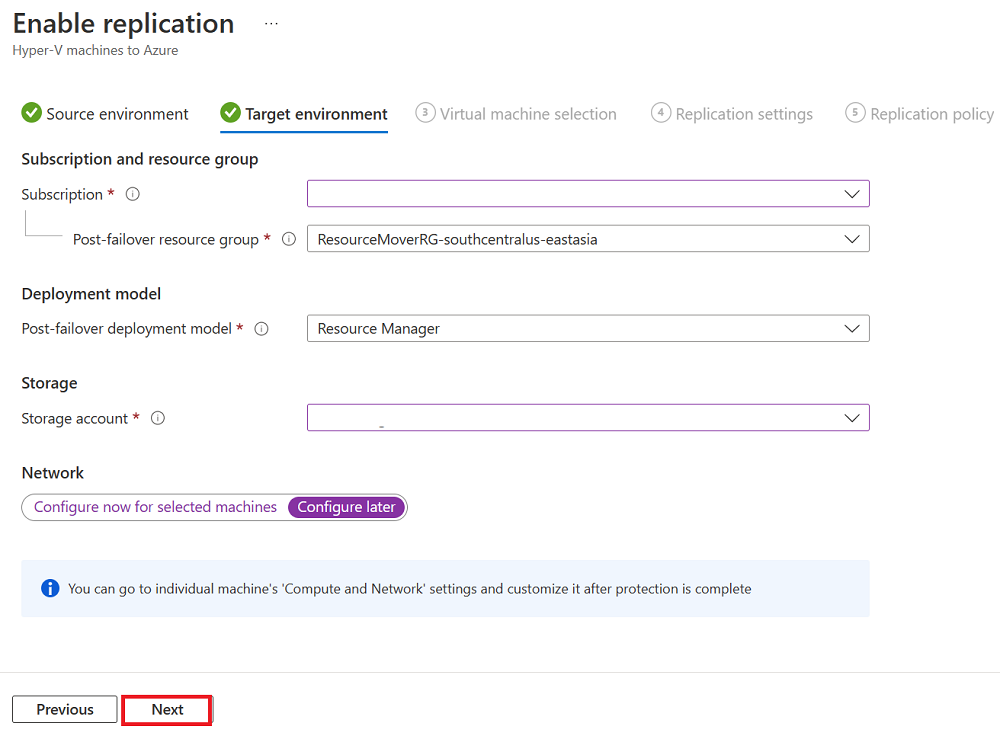
[次へ] を選択します。
[ 仮想マシンの選択 ] タブで、レプリケートする VM を選択し、[ 次へ] を選択します。
[ レプリケーションの設定 ] タブで、ディスクの詳細を選択して確認し、[ 次へ] を選択します。
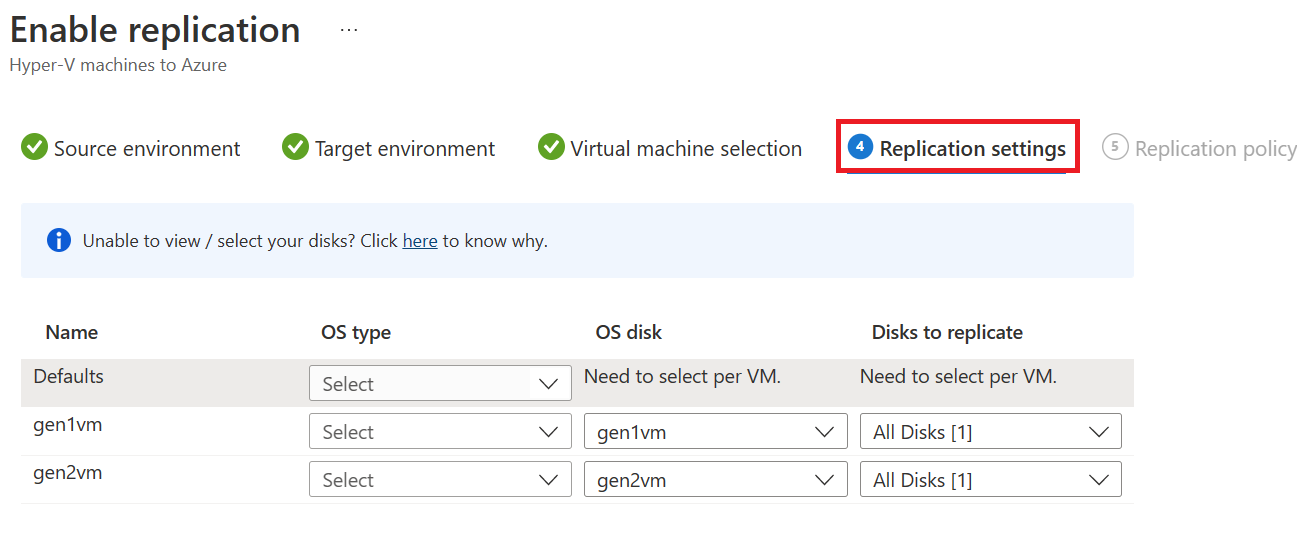
[ レプリケーション ポリシー ] タブで、正しいレプリケーション ポリシーが選択されていることを確認し、[ 次へ] を選択します。

[ 校閲 ] タブで選択内容を確認し、[ レプリケーションの有効化] を選択します。
アンマネージド ディスクの非推奨
Azure では アンマネージド ディスクが廃止 され、アンマネージド ディスクを使用して IaaS VM を起動できなくなります。 アンマネージド ディスクを持つ実行中または割り当て済みの VM はすべて停止され、割り当てが解除されます。
この変更は、特にフェールオーバー シナリオの場合、Azure Site Recovery (ASR) 操作に影響します。 ターゲット ディスクがアンマネージドとして構成されている場合、アンマネージドディスクが非推奨になると、ASR が既にサポートされないアンマネージド VM を作成しようとするため、フェールオーバーが失敗します。
Hyper-V から Azure (H2A) の変更点
新しい ASR の有効化
Azure portal から H2A 用のすべての新しい ASR 構成によって、ターゲット ディスクがマネージド ディスクとして作成されます。 Azure portal から Hyper-V VM のレプリケーションを有効にすると、レプリカが BLOB であるかマネージド ディスクであるかに関係なく、ターゲット ディスクは常にマネージド ディスクになります。
Azure portal でレプリケーションを有効にすると、 レプリカ ストレージ アカウント の設定が既定で マネージド ディスク として選択されます。 その場合、レプリカとターゲットの両方がマネージド ディスクの種類になります。 ドロップダウン メニューから [ストレージ アカウント] を選択することもできます。レプリカは非管理対象ディスクの種類で、ターゲット ディスクはマネージド ディスクの種類です。
![[レプリケーションの有効化] ページのスクリーンショット。](media/hyper-v-azure-tutorial/enable-replication.png)
既存の ASR 構成
アンマネージド ディスクをターゲットとする既存の H2A 構成がある場合は、マネージド ディスクをターゲットとして使用するように保護設定を更新して、アンマネージド ディスクの廃止後のフェールオーバーを確実に行うことをお勧めします。
これを行うには、[ 保護された項目] ページ >[Compute] と [ネットワーク ] に移動し、[ マネージド ディスクの使用] を [いいえ] から [はい] に変更します。
![[コンピューティングとネットワーク] ページのスクリーンショット。](media/hyper-v-azure-tutorial/compute-network.png)
注
[マネージド ディスクの使用] を [いいえ] から [はい] に変更すると、フェールオーバー後に作成されたディスクが、レプリカのストレージ アカウントに基づいて種類 (Standard SSD LRS または Premium SSD LRS) で管理されます。 Standard アカウントは Standard SSD LRS ディスクを生成し、Premium アカウントは Premium SSD LRS ディスクを生成します。
フェールバック
レプリカがアンマネージド ディスクとマネージド ディスクのどちらを使用しているかに関係なく、ターゲット ディスクがマネージドである場合、Azure からオンプレミスへのフェールバックが可能です。 フェールバックには MARS (Recovery Services エージェント) バージョン 2.0.9214 以降 が必要です。
Microsoft Azure Recovery Services (MARS) エージェントを更新する
MARS エージェントを更新するには、次の手順に従います。
- MARS エージェントの最新バージョンをダウンロードします。
- ダウンロードしたファイルをダブルクリックしてインストーラーを実行します。
- MARS エージェントが既にインストールされている場合は、MARS エージェントを更新する場合は、ダイアログ ボックスが表示されます。 [はい] を選択します。
注
サーバーは既にボールトに関連付けられているため、再登録しないようにしてください。
このプロセスでは、再登録を必要とせずに、既存の MARS エージェントを最新の使用可能なバージョンに更新します。
次のステップ
ディザスター リカバリー訓練の実行の詳細を確認します。